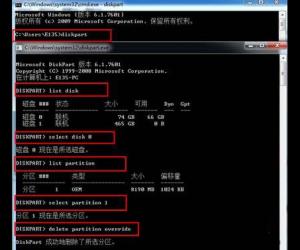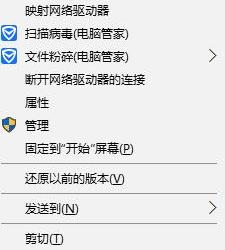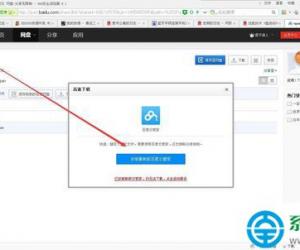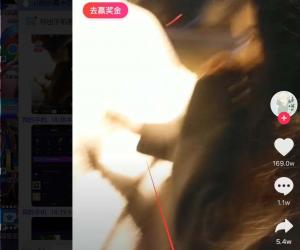笔记本如何利用注册表解决U盘图标显示异常问题 笔记本利用注册表解决U盘图标显示异常问题方法
发布时间:2017-04-24 10:33:31作者:知识屋
笔记本如何利用注册表解决U盘图标显示异常问题 笔记本利用注册表解决U盘图标显示异常问题方法 1、按Win+R键,打开运行,输入regedit,回车进入注册表编辑器;

2、展开至HKEY_LOCAL_MACHINE\SYSTEM\CurrentControlSet\Services,右击Services项,选择新建一个名为“nvata”的项;
3、右击新建的nvata项,选择新建一个名为“DisableRemovable”的DWORD(32位)值;
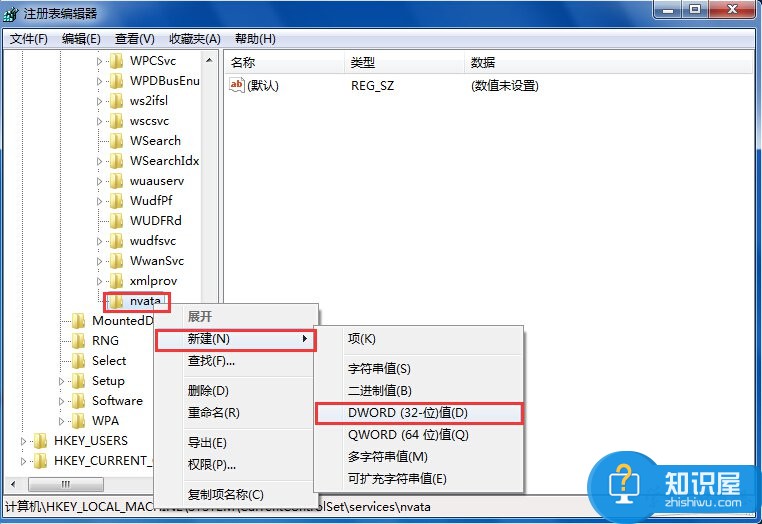
4、双击打开该键值,将数据数值修改为“1”,点击确定即可。
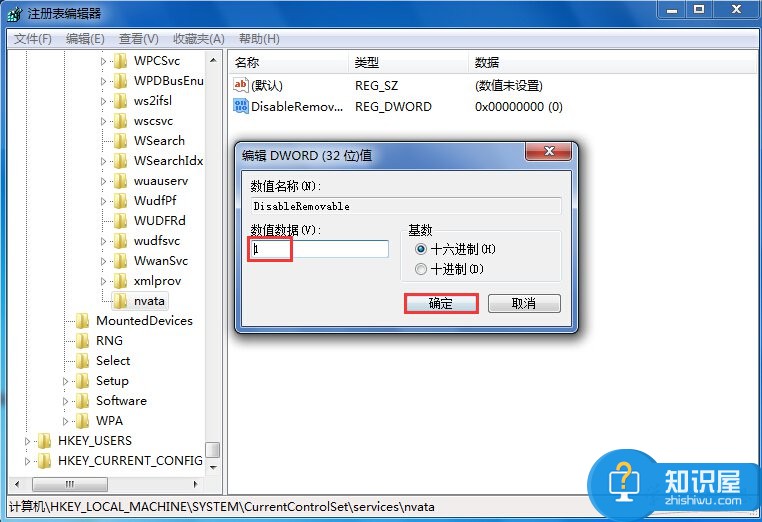
(免责声明:文章内容如涉及作品内容、版权和其它问题,请及时与我们联系,我们将在第一时间删除内容,文章内容仅供参考)
知识阅读
软件推荐
更多 >-
1
 一寸照片的尺寸是多少像素?一寸照片规格排版教程
一寸照片的尺寸是多少像素?一寸照片规格排版教程2016-05-30
-
2
新浪秒拍视频怎么下载?秒拍视频下载的方法教程
-
3
监控怎么安装?网络监控摄像头安装图文教程
-
4
电脑待机时间怎么设置 电脑没多久就进入待机状态
-
5
农行网银K宝密码忘了怎么办?农行网银K宝密码忘了的解决方法
-
6
手机淘宝怎么修改评价 手机淘宝修改评价方法
-
7
支付宝钱包、微信和手机QQ红包怎么用?为手机充话费、淘宝购物、买电影票
-
8
不认识的字怎么查,教你怎样查不认识的字
-
9
如何用QQ音乐下载歌到内存卡里面
-
10
2015年度哪款浏览器好用? 2015年上半年浏览器评测排行榜!